问题:如何将文档设置为杂志一样书籍折页?
解答:利用页面设置的书籍折页功能搞定。
其实看到这个问题的第一个反应是这还不简单,分两次打印不就好了,先打1,3,5….在翻过来打2,4,6….这还是个问题?怎么在打印界面设置打印1,3,5….呢?
请看具体操作如下:
在打印设置“页数”中输入1,3,5,7……(下图1处)
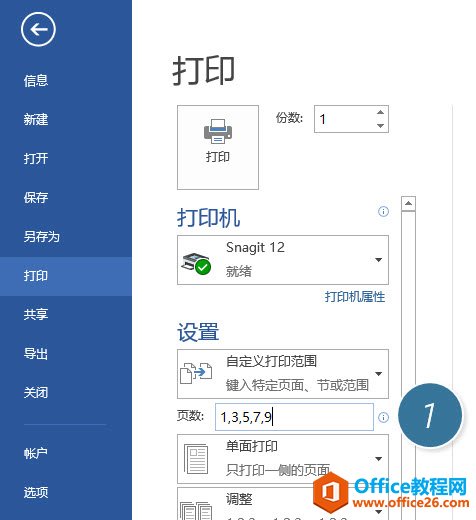
如果手册的页数很多,这样手工来设置,输入数字会“输死”的。
那有没有更快捷方便的方法呢?
本技巧的重点来了,利用强大的“书籍折页”功能搞定。具体操作如下:
点击“页面布局-对话框启动器(红框处)”(下图 2 处)
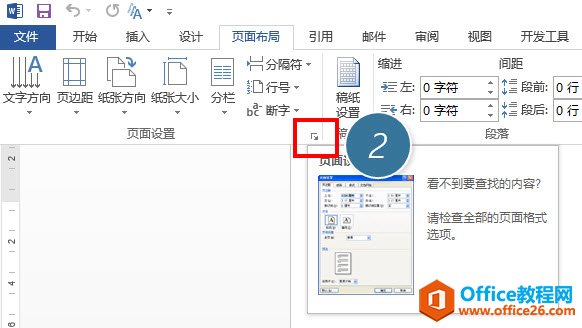
如何让word文档表格单元格中的文字快速置于右下角?
问题:如何让表格单元格中的文字快速置于右下角?解答:利用Word表格的快速定位功能搞定。如何将下图中的签名置于单元格的右下角?具体操作如下:将光标置于单元格内,然后点击表格
在下图“页面设置-每册中页数”中,选择“书籍折页”下拉菜单。不要以为点击“确定”就搞定了。(下图 3 处)

如果只操作到这一步就结束,相当于类似下面书籍把A4纸横向,折成两页。看到这里您理解什么叫书籍折页了吧。简单的讲就是把你的A4大小的文档打印成了小册子。那如果要制作A4大小的册子怎么办呢?
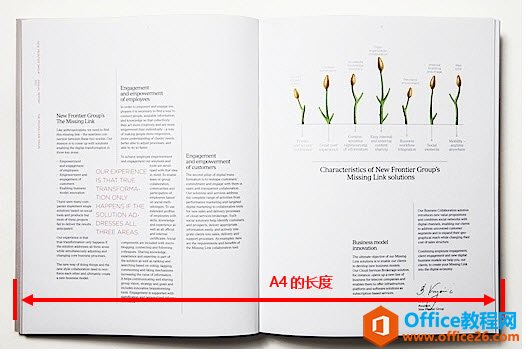
其实方法很简单,把文档的纸张大小调成A3纸的大小就可以了。所以要接着设置下面的步骤:
在“页面设置-纸张大小”中设置纸张为A3即可。(下图 4 处)
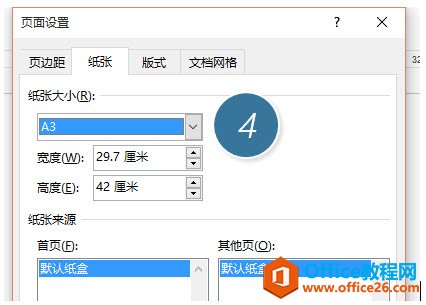
总结: Word中书籍折页功能,相信很多小伙伴是第一次听到吧,确实它的使用频率不算太高,但在手册打印的时候起到关键的作用。尤其是文档比较长的时候。
如何在Word首页表格前插入标题?
问题:如何在Word首页表格前插入标题?解答:利用Word的操作技巧搞定!这个问题其实不算是个问题(如果是Word2013以上版本,直接敲回车搞定。),但也确实是个问题(Word2010版本以下),为





